I dette emne
Hurtig reference
Udvid rækkevidden af ArcGIS til din arbejdsstyrke i marken, og brug Collector for ArcGIS til at forbedre præcisionen og aktualiteten af dine spatiale data. Ved at bruge din ArcGIS-organisationskonto kan du oprette og konfigurere kort, der skræddersyr Collector for ArcGIS til at passe til dine arbejdsgange.
De vigtigste dele af app'en er som følger:
Kort
Det meste af den tid, du bruger på app'en, bruges til at interagere med kortet, hvor et baggrundskort og objekter bliver vist. Dette er det aktuelt åbne kort, og det er dette kort, der benyttes til din dataindsamling. Når du får vist kortet, kan du indsamle data, få kørselsvejledninger, begynde at måle og bruge alle de andre funktioner i app'en. Brug Kortgalleriet til at åbne et kort.
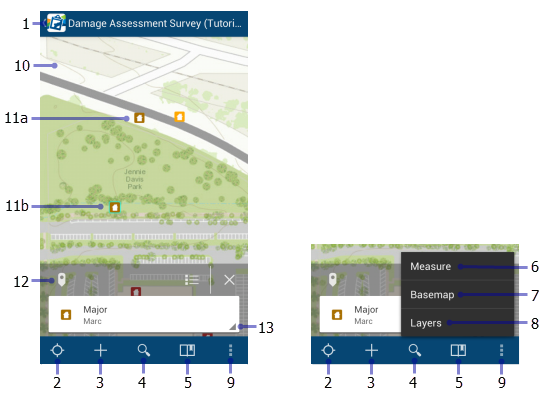
Følgende er fremhævet i forrige billede af kortet:
- Collector-ikon—Går til Kortgalleriet.
- Min position-værktøj—Bruger enhedens GPS til at vise din position på kortet. Ikonet ændres, så det viser GPS'ens tilstand. På skærmbilledet viser ikonet
 , at din position ikke vises på kortet. Når GPS'en er slået til, viser ikonet
, at din position ikke vises på kortet. Når GPS'en er slået til, viser ikonet  din position centreret på kortet. Mens du bevæger dig, bevæger kortet sig på skærmen, så din position altid er centreret. Når du panorerer kortet, mens din position vises, angiver ikonet
din position centreret på kortet. Mens du bevæger dig, bevæger kortet sig på skærmen, så din position altid er centreret. Når du panorerer kortet, mens din position vises, angiver ikonet  din position på kortet, men din position er ikke centreret. Mens du bevæger dig, bevæger din position, som vises på kortet, sig på skærmen, og den kan endda bevæge sig uden for den synlige del af kortet.
din position på kortet, men din position er ikke centreret. Mens du bevæger dig, bevæger din position, som vises på kortet, sig på skærmen, og den kan endda bevæge sig uden for den synlige del af kortet. - Indsaml ny-værktøjet—Tilføjer et objekt.
- Search-værktøjet—Søger efter et stednavn, en adresse, et koordinat eller et objekt. Kortforfatteren konfigurerer søgningen, og tip-teksten indeholder information om, hvad du kan søge efter.
- Bogmærker-værktøjet—Går til interesseområder, der tidligere har være defineret. Dette omfatter bogmærker, der er defineret i kortet, og Mine steder, som du har lagret i app'en. Dette værktøj bruges til at tilføje og slette positioner fra Mine steder.
- Måle-værktøjet—Tegner linjer og forme på kortet og beregner deres længder og udstrækninger. Se Tegn en form for at få oplysninger om at tegne og måle former.
- Baggrundskort-værktøj—Skifter til et andet baggrundskort. Baggrundskortet, også kaldet et referencekort, giver baggrundsoplysninger, som vises under interaktive objekter.
- Lag-værktøj—Viser lagene i kortet og gør det muligt at slå objekter til og fra. Selvom dette ændrer, hvilke objekter der er synlige på kortet, ændrer det ikke dataene i kortet eller visningen af kortet for andre brugere.
- Overløb—Udvider værktøjslinjen og viser flere tilgængelige værktøjer. Billedet til højre på skærmbilledet viser Overløb-menuen i udvidet tilstand, hvor alle de tilgængelige værktøjer vises.
- Kort—Kortet vises her, inkl. et baggrundskort og objekter. Du kan panorere, zoome ind og zoome ud for at se andre områder.
- (a og b) Objekter—Hvert objekt (her et hus) et interaktivt stykke data på kortet. Mens du arbejder, tilføjer, opdaterer og sletter du objekter. Når et objekt er valgt, er det fremhævet på kortet, som det er tilfældet for det objekt, der er markeret som 11b. Objekterne indeholder yderligere informationer, og i nogle tilfælde vedhæftninger, der kan vises, når du trykker på objektet og føjer det til fanen Resultater og bruger en resultathandling. Se Resultater og Resultathandling senere i denne oversigt for at få yderligere oplysninger.
- Resultater—Resultaterne genereres, når du trykker for at lære mere om et objekt eller et sted, udfører en søgning eller henter kørselsvejledninger.
Taleboblen på skærmbilledet viser resultaterne, som angivet af Nål-ikonet
 . Søgeresultaterne viser et Søge-ikon
. Søgeresultaterne viser et Søge-ikon  , og ruteresultaterne (kørselsvejledninger) viser et Rutepil-ikon
, og ruteresultaterne (kørselsvejledninger) viser et Rutepil-ikon  .
. Hvis der er flere sæt tilgængelige resultater (f.eks. både "tryk"- og søgeresultater), kan du skifte mellem dem ved at trykke på pilen til højre for det synlige panels ikon og vælge det andet panel. Fjern resultatnålene fra kortet, og eliminér resultatlisten ved at trykke på Luk
 .
. - Resultathandling—Få vist en menu med handlinger, der er tilgængelige i forbindelse med et "tryk"- eller søgeresultat.
Dette omfatter handlinger såsom Vis detaljer og Ruteanvisninger hertil. "Tryk"-resultathandlinger omfatter også Kopiér, Redigér, Slet og Zoom til, hvis de kan benyttes til det valgte objekt. Søgeresultathandlinger omfatter også Indsaml her og Føj til mine steder.
Kortgalleri
Brug kortgalleriet til at åbne og finde et andet kort. Du kan også administrere dit login fra kortgalleriet.
Hvis du vil gå til kortgalleriet, skal du trykke på Collector  , når du får vist et kort, eller når du starter app'en, mens der ikke er noget åbent kort. Det senest anvendte kort er placeret øverst i kortgalleriet. Hvis du vil udvide menuen, når du får vist kortgalleriet, skal du trykke på Collector
, når du får vist et kort, eller når du starter app'en, mens der ikke er noget åbent kort. Det senest anvendte kort er placeret øverst i kortgalleriet. Hvis du vil udvide menuen, når du får vist kortgalleriet, skal du trykke på Collector  .
.
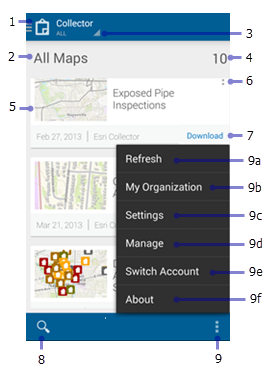
Følgende elementer er fremhævet på det forrige billede i kortgalleriet:
- Collector-ikon—Udvider menuen.
- Gallerititel—Beskriver den gruppe kort, du får vist. Det er ét af følgende:
- Alle kort (som vist på billedet) viser alle tilgængelige kort, inkl. dem, som du har oprettet, og dem, der er tilgængelige for grupper, som du er medlem af.
- Mine kort viser alle kort, du har oprettet. De vises som en flad liste, herunder alle kort, du har oprettet. Eventuelle mapper, du har oprettet, ignoreres.
- Et gruppenavn viser alle de kort, der deles med den pågældende gruppe.
- Gallerifilter—Filtrerer galleriet for at få vist alle kort eller kun de kort, der er gemt på enheden.
- Korttælling—Det antal kort, der er i galleriet.
- Kort—Et tilgængeligt kort. Tryk på miniaturen af kortet for at åbne det.
- Kortoverløb—Giver adgang til at genindlæse kortet, hvis det er åbent, åbne et kort eller vende tilbage til det, hvis det allerede er åbent og få vist kortoplysningerne.
- Download—Begynd at downloade dit kort. Download er kun synlig, hvis kortet kan tages offline. Se Gå offline for at få yderligere oplysninger.
- Søg efter kort—Søg i de viste kort for at finde et bestemt kort, som du gerne vil åbne. Det tilgængelige kort filtreres til kun at vise kort, hvis titel, oversigt eller nøgleord matcher din søgning.
- Overløb-menuen—Giver adgang til:
- Opdatér—Opdatér listen med kort.
- Min organisation—Få vist oplysninger om din organisation.
- Indstillinger—Få vist og opdatér kontoindstillingerne.
- Håndtér—Håndtér kort, der er overført til din enhed.
- Skift konto eller Log ind—Skift til en anden bruger.
- Om—Få vist Collector-versionen og licensaftalen.
Menu
Brug menuen til at få adgang til kortsamlinger.
Hvis du vil udvide menuen, mens du får vist kortgalleriet, skal du trykke på Collector  . Hvis du er ved at få vist et kort, kan du vende tilbage til kortgalleriet ved at trykke på Collector
. Hvis du er ved at få vist et kort, kan du vende tilbage til kortgalleriet ved at trykke på Collector  og derefter udvide menuen.
og derefter udvide menuen.

- Alle Kort—Tryk for at indstille galleriet til at vise alle de kort, du har adgang til. Dette omfatter alle de kort, du har oprettet, samt de kort, som er tilgængelige for de grupper, du er medlem af.
- Mine kort—Indstil kortgalleriet til at vise alle de kort, du har oprettet.
- Gruppekort—Viser navnene på alle de grupper, du er medlem af, og som har dataindsamlingskort. Tryk på navnet på en gruppe for at indstille kortgalleriet til at vise alle de kort, der er delt med den pågældende gruppe. Den bruger, der er logget ind i skærmbilledet, er medlem af flere grupper, herunder Grønne områder-programmet og Offentlig Tryghed og Sundhed.